管理和監控列印佇列
跳到:
在「安排視圖」中,您可以檢視您的網路和帳戶中所有印表機的所有佇列。
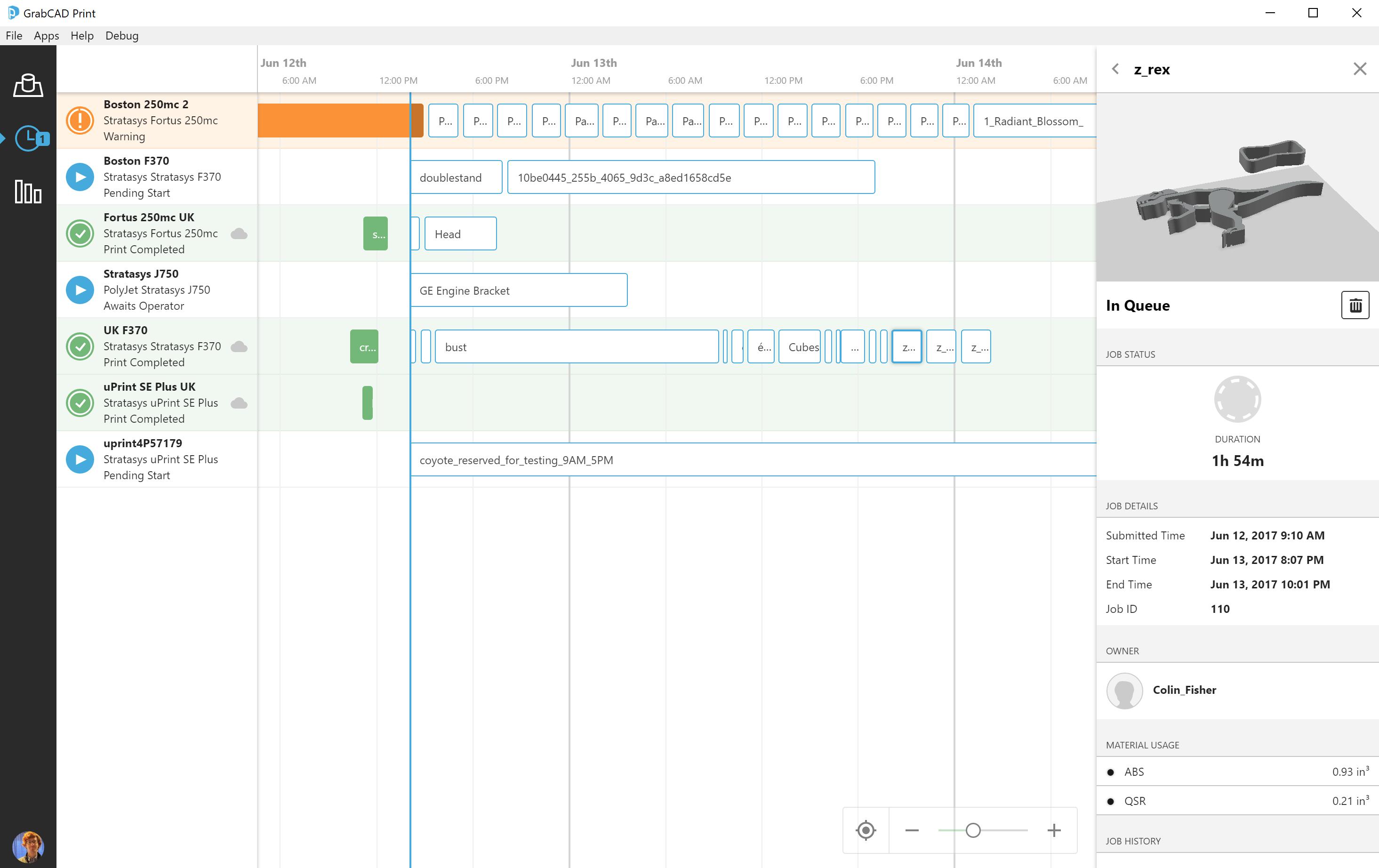
您可以從應用程式的主導航中前往「安排視圖」,如果您設定了網路中的 Printer Server 也可以 線上 檢視。
在桌面應用程式中: |
Online: |
作用原理
GrabCAD Print 中的「安排視圖」會直接讀取印表機中的列印佇列,並將可用資訊顯示在表格中。按一下作業以獲取更多資訊,如上所示。
您可以透過拖放的方式重新排列印表機隊列中的作業。

您也可以在作業上按右鍵以移動或刪除它。

使用右下角的滑塊控制時間尺規。

需要關注的作業將帶有警告圖示,並透過工具提示解釋關注原因。

按一下左側清單中的印表機將會顯示詳細資訊,例如韌體版本和目前載入的材料。

延遲印表機啟動
PolyJet 系統通常要求使用者在列印完成後隨即清潔列印頭。因此,您會想要在印表機附近確保列印完成。當您為 PolyJet 印表機準備作業時,按一下「列印」將會開啟以下視窗:

選取列印模式之後,如果印表機滿足以下所有條件,則可以選擇作業的結束時間:
- 佇列為空
- 狀態為「閒置」
- 連線會在本機進行,而非透過 GrabCAD Print Server 遠端連線
操作小時數
您公司的管理員啟用這些功能之後,安排視圖將自動調整印表機佇列顯示,反映列印工作通常僅在工作期間啟動,這樣可為您提供更加準確的安排預測。

顯示的開始時間反映了設定的操作小時數。您仍然可在辦公時間之外開始作業。作業不會在安排的時間內自動開始。
通知電子郵件
如果已設定 GrabCAD Print Server,則可獲得自身作業的電子郵件通知,或者已連線印表機上所有作業的電子郵件通知。前往您的 GrabCAD 個人資料頁面以更改您的設定。

